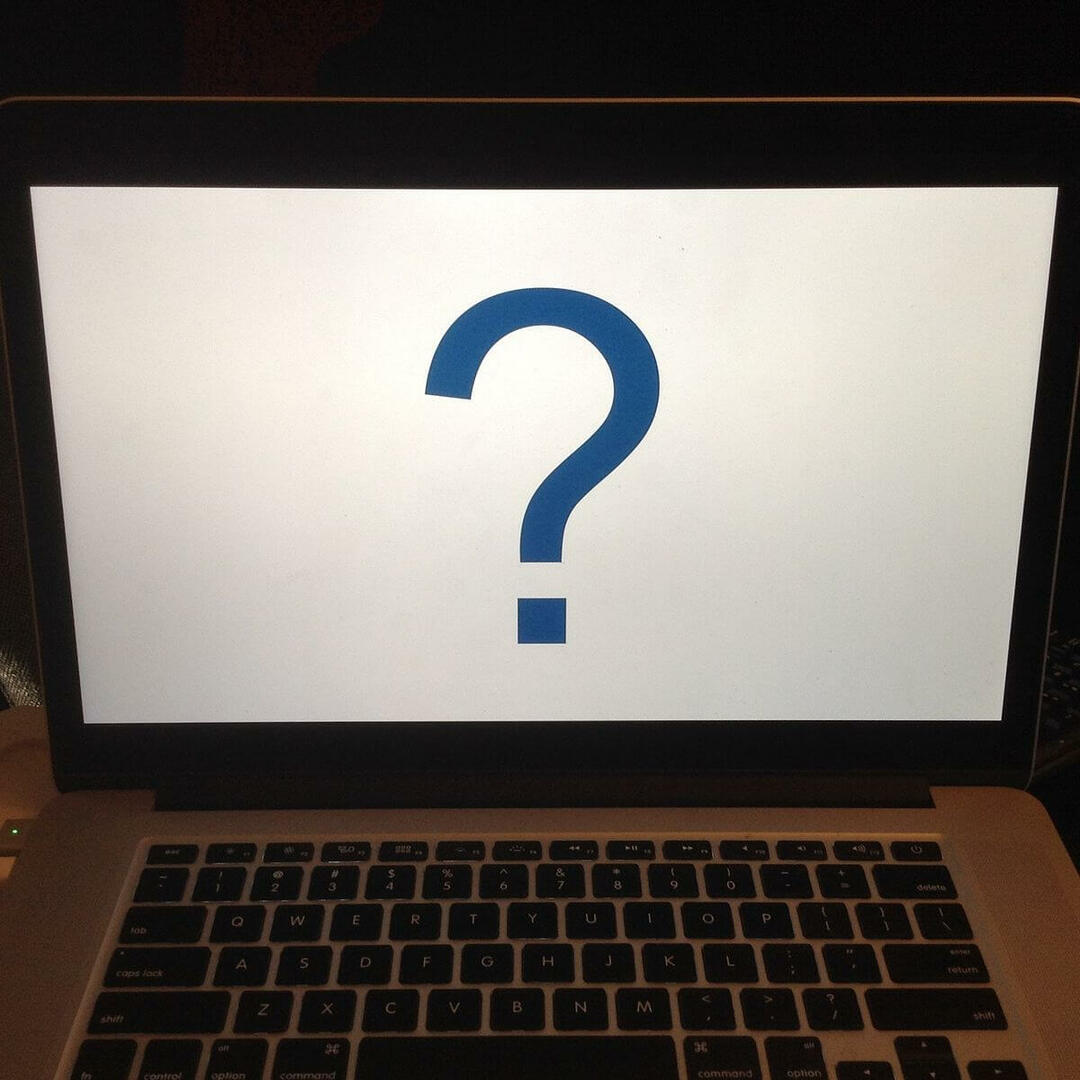GPU ドライバーを再インストールすると問題が解決します
- のライブカーネルイベント141 ハードウェアです PC コンポーネントの障害、またはドライバーやサードパーティのソフトウェア ツールの破損によって表示されるエラー。
- そのため、GPU や RAM などのすべてのハードウェア コンポーネントのトラブルシューティングが重要です。
- ただし、ビデオ グラフィック ドライバーを再インストールするか、クリーン ブートを開始することで回避できる可能性があります。

バツダウンロードファイルをクリックしてインストールします
スポンサー付き
- Fortectをダウンロードしてインストールします あなたのPC上で。
- ツールのスキャンプロセスを開始します 問題の原因となっている破損したファイルを探します。
- を右クリックします 修理を開始する これにより、ツールが修正アルゴリズムを開始できるようになります。
- Fortect は次によってダウンロードされました 0 今月の読者、TrustPilot で 4.3 と評価
最近経験したのであれば、 ライブカーネルイベント 141 Windows 10 デバイスでエラーが発生した場合は、正しい場所にいます。
この記事では、そもそもこの誤動作が発生する理由を確認し、専用のトラブルシューティング ソリューションを使用して修正を試みます。
LiveKernelEvent 141 とは何ですか?
最初から次のことを知っておく必要があります。 ライブカーネルイベント141 エラーは ハードウェアエラー PC コンポーネントの故障によって引き起こされます。
ただし、幸いなことに、ドライバの破損や特定のサードパーティ製ソフトウェアが原因でこの問題が発生する可能性もあります。
LiveKernelEvent 141 はオーバークロックによって発生することが多く、 ラム、NVIDIA、または ATI GPU を使用していますが、読者もゲーム中、特に Warzone でこの問題に遭遇しています。
ライブカーネルイベントの原因は何ですか?
LikeKernelEvent は広範囲にわたるハードウェア エラーであり、症状や影響を受けるコンポーネントに応じて他の多くの形式があります。
そのため、このような最も一般的な問題についてお知らせすることが重要であり、そのほとんどは以下の解決策を使用して修正できると考えました。
- ライブカーネルイベント 117 – この問題は通常、次の原因で発生します。 nvlddmkm.sys Nvidia ビデオ ドライバーの障害.
- 問題イベント名: LiveKernelEvent コード: 141、LiveKernelEvent 141 ハードウェア エラー、LiveKernelEvent 193、124 – この問題のほとんどの原因は、欠陥または 破損したドライバ ただし、以下の解決策が問題を解決するのに役立ちます。
- LiveKernelEvent 1A1 – このエラーが発生した場合、キュープリットは PSU であるため、次の方法を実行します。 WindowsのPSUエラーを修正する.
- LiveKernelEvent 1A8 – この問題はインテル ワイヤレス ドライバーが原因で発生する可能性があり、HP ラップトップで頻繁に発生するため、ドライバーを再インストールすると解決するはずです。
- LiveKernelEvent 1B8 – オーバークロックと XMPプロファイル 問題の原因である可能性があります
とにかく、適切な解決策を使用すれば、以下の手順を使用して、上記のハードウェア エラー 141 と同様にこのハードウェア エラー 141 にも対処できます。
LiveKernelEvent 141 エラーを修正するにはどうすればよいですか?
- ライブカーネルイベントの原因は何ですか?
- LiveKernelEvent 141 エラーを修正するにはどうすればよいですか?
- 1. 記憶を確認してください
- 2. DISM および SFC スキャンを実行する
- 3. GPU オーバークロックをオフにするか、オーバークロック ソフトウェアをアンインストールします
- 4. ビデオ グラフィック ドライバーをアンインストールし、再度インストールします。
- 5. 外部デバイスを切断する
- 6. 承認を待って Windows 10 アップデートを適用します
- 7. クリーンブートを開始する
- Windows 11 で LiveKernelEvent 141 エラーを修正するにはどうすればよいですか?
- LiveKernelEvent はどのように診断されますか?
- ライブ カーネル イベント 141 はハードウェア エラーですか?
1. 記憶を確認してください
- クリック 始める ボタン、タイプ メモリ そしてクリックしてください 管理者として実行 始めること Windowsのメモリ診断 完全な特権付き。

- 次に、最初のオプションをクリックします。 今すぐ再起動して問題がないか確認してください.

- 再起動後、システムは RAM モジュールの診断を実行し、考えられる問題を検出します。 そうなった場合は、残念ながら、破損したモジュールを交換する必要があります。
1 つ以上の RAM モジュールが Windows ハードウェア エラー コード 141 の原因となっている可能性があります。
最近経験したのであれば、 LiveKernelイベントコード141 Windows デバイスでエラーが発生しました。 最初のステップは、上記の Windows メモリ診断ツールを使用して、メモリの整合性をチェックすることです。
RAM が正常に動作していることがわかった場合でも、次のいずれかを試すことができます。 最高の RAM クリーナーとオプティマイザー これは、より高速な Windows 10 PC を入手し、今後の LiveKernelEvent ハードウェア エラーを回避するのに役立ちます。
2. DISM および SFC スキャンを実行する
解決する可能性が非常に高いです ライブカーネルイベントコマンド プロンプト アプリの詳細な手順を使用してエラー コードを確認すると、破損したファイルや不要なプログラムを OS から検出して削除できます。
- クリック 始める ボタン、タイプ cmd、 そして選択します 管理者として実行 開く コマンド・プロンプト 完全な特権付き。

2. コマンドラインで次のコマンドを入力し、 入力: sfc/scannow

3. 完了したら、次のコマンドを入力して押します 入力 それぞれの後に:DISM /online /Cleanup-Image /ScanHealthDISM /Online /Cleanup-Image /RestoreHealth

4. 手順が終了したら、PC を再起動し、ハードウェア エラー コード 141 が継続するかどうかを確認します。
これでもカーネル 141 エラーを解決できなかった場合は、より高度で PC のさまざまな問題を解決できる信頼性の高い修復プログラムを試してみることをお勧めします。
3. GPU オーバークロックをオフにするか、オーバークロック ソフトウェアをアンインストールします
- を押します。 始める ボタンを押して選択します 設定 メニューから。

- さあ、クリックしてください アプリ.

- 使用しているオーバークロック ソフトウェアを探し、それをクリックして、 アンインストール ボタン。

- 完全なアンインストールの手順に従ってください。
GPU または CPU をオーバークロックしている場合は、何か問題が発生し、コード 141 ハードウェア エラーが発生した可能性があります。
論理的な解決策は、オーバークロックに使用しているアプリを調整してプロセスを停止することですが、それがうまくいかない場合は、上記の手順を使用してアンインストールしてみてください。
オーバークロックが BIOS レベルで実行されている場合は、そこから設定を変更する必要があります。 その方法がわからない場合は、次のガイドをご覧ください。 Windows 7、10、11 PC で BIOS にアクセスする方法 間違いなくあなたを助けます。
- 修正: Windows 11 のファイル システム エラー (-2147163901)
- コントロール パネルと設定アプリ: どちらを使用するか?
4. ビデオ グラフィック ドライバーをアンインストールし、再度インストールします。
- ハードウェア エラー LiveKernelEvent 141 を修正するには、 始める ボタン、タイプ デバイスマネージャ をクリックしてリストからアプリを選択します。

- 次のグラフィックス ドライバーを探します。 ディスプレイアダプター セクションを右クリックして選択します デバイスのアンインストール.

- デバイスを再起動すると、システムが自動的にドライバーを置き換えるか、メーカーの専用サポート ページにアクセスして正しいドライバーをダウンロードするかを選択できるようになりました。
上記の手順を適用した後も LiveKernelEvent 141 ハードウェア エラーが発生する場合は、次のことを行う必要があります。 グラフィックカードドライバーを再インストールする.
5. 外部デバイスを切断する
Windows 10 システム内の特定のドライバー間で競合が発生している可能性があるため、周辺機器を取り外してトラブルシューティング プロセスを開始する必要があります。 これを実行して、問題が解決しないかを確認してください。
その後、外部デバイスを再接続できますが、その際、関連するドライバーも最初から再インストールします。
必要に応じて、まずデバイス マネージャーに移動し、これらのドライバーをアンインストールします ( 勝つ +バツ ホットキー、クリック デバイスマネージャをクリックし、アンインストールする必要があるドライバーを選択します)。
Windows 10 PC からドライバーを完全に削除したい場合は、アンインストーラーの使用を検討してください。 最高のアンインストーラー ソフトウェアを含むリストをチェックしてください。 現在利用可能で、カーネル イベント 141 の問題が修正されています。
6. 承認を待って Windows 10 アップデートを適用します
- を押します。 勝つ + 私 キーボードのホットキーから システム設定 クリック アップデートとセキュリティ。

- 開けられる窓からは、 Windowsアップデート 考えられるアップデートを検索できるはずです。
- 注: アップデートがすでに利用可能な場合は、自動的に表示されます。
- 更新プロセスに同意し、新しいファームウェア パッチがフラッシュされるまで待ちます。 最後に、Windows 10 デバイスを再起動します。
システムが最新の利用可能なアップデートで実行されていない場合、次のメッセージが表示される場合があります。 Warzone のライブ カーネル イベント 141. したがって、バックグラウンドで承認を待っている可能性がある更新を確認して適用します。
場合によっては、更新ボタンがないためにシステムを更新できないことがあります。 我々は持っています 「アップデートを確認」ボタンが表示されない場合の対処方法に関するガイド だからパニックにならないでください。
7. クリーンブートを開始する
- プレス 勝つ + R そしてその中で 走る 開くフィールドに入力します msconfig.

- 下 システム構成 を選択 一般的な タブ。
- を探してください スタートアップのオプションを選択 を入力してチェックを外します スタートアップ項目をロードする オプション。
- に行きます サービス タブをクリックして、 すべての Microsoft サービスを非表示にする チェックボックスをオンにして押します 無効にする 全て。

- 次に、 「スタートアップ」タブ をクリックして、 タスクマネージャーを開く リンク。

- タスクマネージャーからすべてのスタートアッププログラムを無効にします。 変更を保存し、これらのウィンドウを閉じます。
- Windows 10 システムを再起動します。
サードパーティのアプリが原因であった場合 ライブ カーネル イベント 141 Nvidia プログラムやアップデートをインストールするとき、または Windows 10 OS と互換性のないプロセスを使用するときに発生するソフトウェアの競合を排除できるようになりました。
あなたはできる から始める Windows 上の不要なスタートアップ アプリを削除する. これにより、サードパーティ製アプリが再び動作しなくなります。
Windows 11 で LiveKernelEvent 141 エラーを修正するにはどうすればよいですか?
- プレス ウィンドウズ + バツ 次に選択します デバイスマネージャ クイックメニューから。

- ここで、に移動します ディスプレイアダプター セクションで、インストールしたドライバーを右クリックして選択します ドライバーを更新する.

グラフィック カード ドライバーを更新すると、Windows 11 のライブ カーネル イベント 141 エラーに対処できます。 コンピュータを正常に動作させるには、ドライバを最新の状態に保つ必要があることに注意してください。
LiveKernelEvent はどのように診断されますか?
LiveKernelEvent Code: 141 の問題は、ほとんどの場合、影響を受けるマシンのグラフィックス プロセッシング ユニット (GPU) に関連しています。
グラフィックス ドライバーをアンインストールし、最新の状態に保たれたプログラムの新しいコピーをインストールするのが、この問題に対する最も簡単な解決策です。
ライブ カーネル イベント 141 はハードウェア エラーですか?
ライブ カーネル イベント 141 は、通常、ドライバーの欠陥によって引き起こされるハードウェア エラーです。 この問題は、PC コンポーネントの問題が原因である可能性もあります。
したがって、このガイドの手順に従うことが重要です。 ハードウェアコンポーネントのトラブルシューティングを行う.
したがって、これらは Windows 10 の修復に適用できるトラブルシューティング ソリューションです。11 ライブカーネルイベント141 エラー, Windows が正常に動作しなくなる原因となるようなハードウェアの問題がなかったことを前提としています。
発生する可能性のあるエラーはこれだけではありません。 LiveKernelEvent コード 1a8 および 1b8 他のガイドに記載されています。
別の方法を使用してこの問題に対処できた場合は、その経験を私たちに共有してください。 その後、それに応じてこのチュートリアルを更新し、追加の情報を提供した功績をあなたに与えます。 ソリューション。
以下のコメントセクションを使用して簡単に連絡できます。 読んでくれてありがとう!